Moderar com as listas de termos personalizadas no console de API
A lista de termos global padrão do Content Moderator do Azure é suficiente para a maioria das necessidades de moderação de conteúdo. No entanto, você precisará de examinar os termos que são específicos para sua organização. Por exemplo, você talvez queira marcar nomes de concorrentes para análise adicional.
Use a API de Gerenciamento de Lista para criar listas de termos personalizadas para usar com a API de Moderação de Texto. A operação Texto - Tela verifica se há linguagem imprópria no texto e também compara o texto em listas de bloqueados personalizadas e compartilhadas.
Observação
Há um limite máximo de 5 listas de termos com cada lista para não exceder 10.000 termos.
Você pode usar a API de Gerenciamento de Lista para realizar as seguintes tarefas:
- Cria uma lista.
- Adicionar termos a uma lista.
- Examinar termos com os termos em uma lista.
- Excluir termos de uma lista.
- Excluir uma lista.
- Editar informações da lista.
- Atualizar o índice para que as alterações da lista sejam incluídas em uma nova verificação.
Usar o console de API
Antes de testar a API no console online, você precisa da chave de assinatura. Esta chave está localizada na guia Configurações, na caixa Ocp-Apim-Subscription-Key. Para obter mais informações, consulte Visão Geral.
Atualizar o índice de pesquisa
Após você fazer alterações em uma lista de termos, você deve atualizar o índice para que as alterações sejam incluídas nas verificações futuras. Esta etapa é semelhante a como um mecanismo de pesquisa na área de trabalho (se habilitado) ou um mecanismo de pesquisa da web continuamente atualiza o índice para incluir novos arquivos ou páginas.
Na referência de API de Gerenciamento de Lista de Termos, no menu à esquerda, selecione Listas de termose, em seguida, selecione Atualizar o índice de pesquisa.
A página Listas de termos - Atualizar o índice de pesquisa será aberta.
Para Abrir o console de teste da API, selecione a região que melhor descreve seu local.

O console de API Listas de termos - Atualizar o índice de pesquisa será aberto.
Na caixa listId, digite a ID da lista. Insira a chave de assinatura e selecione Enviar.
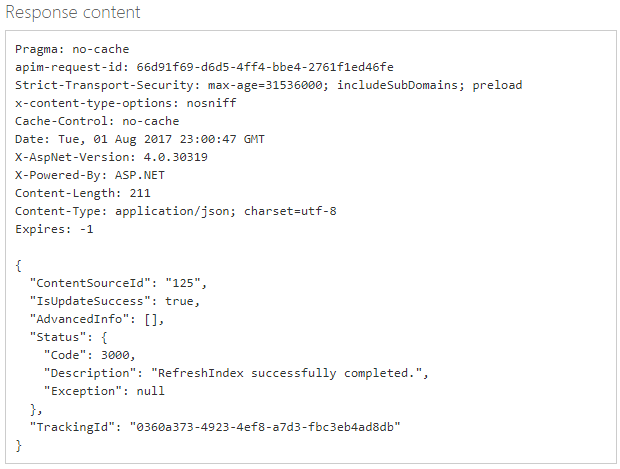
Criar uma lista de termos
Vá para a referência de API de Gerenciamento de Lista de Termos.
A página Listas de Termos - Criar será aberta.
Para Abrir o console de teste da API, selecione a região que melhor descreve seu local.

O console de API Listas de Termos - Criar será aberto.
Na caixa Ocp-Apim-Subscription-Key, insira sua chave de assinatura.
Na caixa Corpo da solicitação, insira valores para Nome (por exemplo, MyList) e Descrição.

Use espaços reservados de par chave-valor para atribuir metadados mais descritivos à sua lista.
{ "Name": "MyExclusionList", "Description": "MyListDescription", "Metadata": { "Category": "Competitors", "Type": "Exclude" } }Adicione metadados de lista como pares chave-valor e não termos reais.
Selecione Enviar. Sua lista é criada. Observe o valor ID associado à nova lista. Você precisa dessa ID para outras funções de gerenciamento da lista de termos.
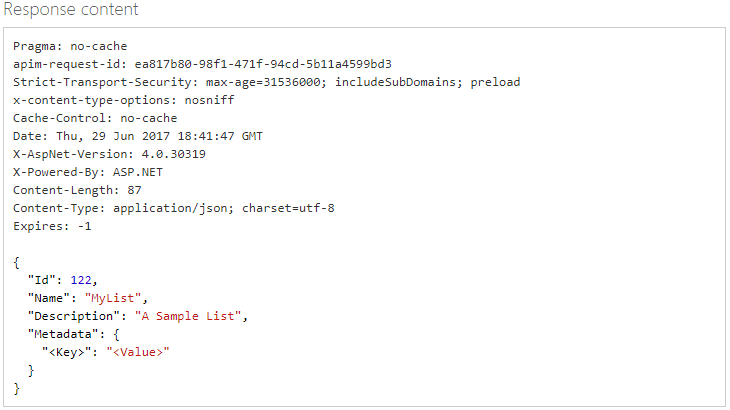
Adicionar termos a MyList. No menu à esquerda, em Termo, selecione Adicionar termo.
A página Termo - Adicionar termo será aberta.
Para Abrir o console de teste da API, selecione a região que melhor descreve seu local.

O console de API Termo - Adicionar termo será aberto.
Na caixa listId, insira a ID da lista que é gerada e selecione um valor para idioma. Insira a chave de assinatura e selecione Enviar.

Para verificar se o termo foi adicionado à lista, no menu à esquerda, selecione Termoe, em seguida, selecione Obter todos os termos.
O console de API Termo - Obter todos os termos será aberto.
Na caixa listId, insira a ID da lista e, em seguida, insira a chave de assinatura. Selecione Enviar.
Na caixa Conteúdo de resposta, verifique os termos que você inseriu.
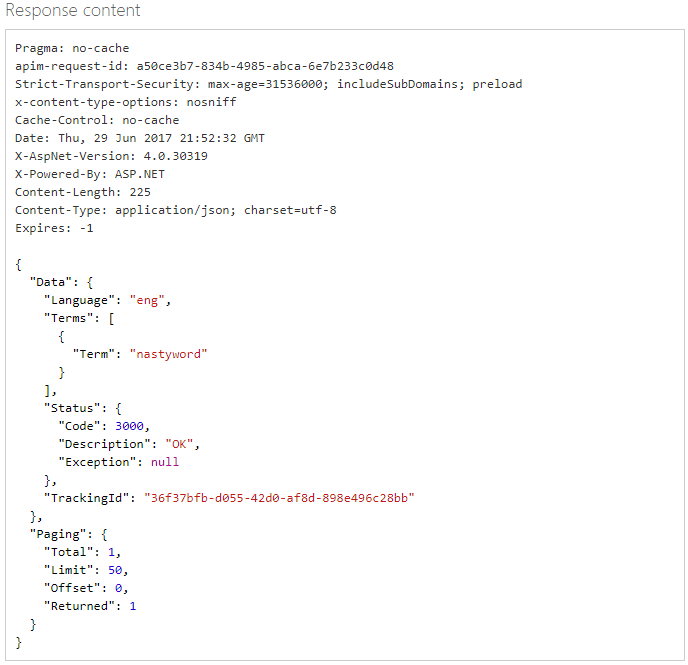
Adicione mais alguns termos. Agora que você criou uma lista personalizada de termos, tente verificação algum texto usando a lista de termos personalizados.
Excluir termos e listas
Excluir um termo ou uma lista é simples. Você pode usar a API para realizar as seguinte tarefas:
- Excluir um termo. (Termo - Excluir)
- Excluir todos os termos em uma lista sem excluir a lista. (Termo - Excluir todos os termos)
- Excluir uma lista e todo seu conteúdo. (Listas de termos - Excluir)
Este exemplo exclui um único termo.
Na referência de API de Gerenciamento de Lista de Termos, no menu à esquerda, selecione Termo e, em seguida, selecione Excluir.
O Termo - Excluir é aberto.
Para Abrir o console de teste da API, selecione a região que melhor descreve seu local.

O console de API Termo - Excluir será aberto.
Na caixa listId, digite a ID da lista da qual você deseja excluir um termo. Essa ID é o número (em nosso exemplo, 122) que é retornado no console Lista de termos - Obter detalhes para MyList. Insira o termo e selecione um idioma.
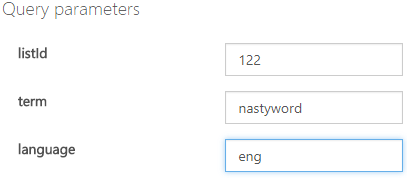
Insira a chave de assinatura e selecione Enviar.
Para verificar se o termo foi excluído, use o console Lista de termos - Obter todos.

Alterar informações da lista
Você pode editar o nome e a descrição de uma lista e adicionar itens de metadados.
Na referência de API de Gerenciamento de Lista de Termos, no menu à esquerda, selecione Listas de termose, em seguida, selecione Atualizar detalhes.
A página Listas de termos - Atualizar detalhes será aberta.
Para Abrir o console de teste da API, selecione a região que melhor descreve seu local.

O console de API Listas de termos - Atualizar detalhes será aberto.
Na caixa listId, insira a ID da lista e, em seguida, insira a chave de assinatura.
Na caixa Corpo da solicitação, faça as edições e, em seguida, selecione Enviar.

Próximas etapas
Use a API REST em seu código ou inicie com o Início rápido do .NET de Lista de Termos para integrar o aplicativo.